이번 포스팅에서는 지난 포스팅에 이어서 개념도 그리는 방법에 대해서 살펴 보겠습니다.
개념도는 사실 뚜렷하게 어떻게 그려야 한다고 정해진 것은 없습니다.
그때 상황에 맞춰서 해당 아이템을 잘 표현하고, 눈에 뛰는 아이템이면 좋은 것이죠.
또한, 개념도의 형태 역시, 보고받는 사람의 스타일에 따라서 표현이 틀리게 되는 것이 좋습니다.
유재하의 '킬링포인트'에서는 이렇게 이야기 합니다.
"클라이언트의 겉반응이 아닌 속마음을 들여다보고 있는가?"
1. 커뮤니케이션의 킬링 포인트가 있음을 늘 염두에 두자.
2. 같은 말이라도 상대에 따라 설득의 어법이 달라져야 한다.
3. 상대에 맞는 눈높이를 파악하라.
4. 애정을 가지고 관찰하라.
5. 상대의 특이한 점이나 흥미로운 점, 나와 정말 다른 점에 대해 호기심을 가지고 열린 마음으로 관찰해보라.
유재하, '킬링포인트'
보고서는 상대의 눈높이에 맞아야 하고, 상대에 대해 애정을 가지고 관찰해야 한다는 것입니다.
그럼 개념도는 어떻게 표현하는 것이 좋은 것인가?
아마도, 개념도 이미지가 아마도 한 장 보고서의 킬링포인트가 될 것입니다. 책에서는 또한 이렇게 이야기 합니다.
1. 여러 개의 중요한 포인트 중 킬링 포인트가 무엇일지 고심하라.
2. 킬링 포인트가 될 큰 돌을 찾아라.
3. 킬링 포인트를 찾기 위한 핵심 정보를 얻을 수 있는 루트를 찾아라.
4. 스토리와 상징은 메시지를 효과적으로 전할 수 있는 강력한 감성 코드이다.
5. 반드시 문제에 답이 있다.
유재하, '킬링포인트'
개념도의 내용에 대해서는 앞서 이야기한 내용을 바탕으로 생각을 하게 된다고 보면, 구체적으로 제가 그리는 개념도 작성방법을 살펴 보겠습니다.
파워포인트를 이용하기
이전 포스팅에서도 그림 삽입하는 방법에 대해 간략히 언급하였습니다. 개념도를 그릴때는 파워포인트를 이용하는 것을 추천합니다.
그래서 저는 한글 문서 작업을 할 때에 폴더에 "이미지.pptx"라는 파워포인트 파일을 만들고 문서 작업을 시작합니다.
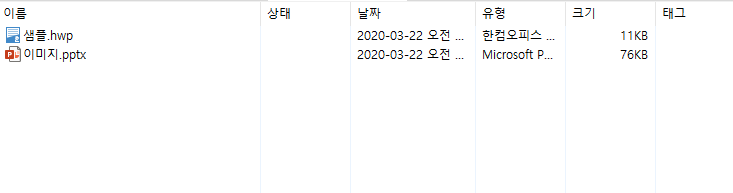
파워포인트로 왠만한 모든 이미지 작업이 가능합니다. 이미지 작업 방법은 다음 포스팅에서 파워포인트로 그림 그리는 방법에 대해 소개하겠습니다.
한글문서로 그림 옮기기
그렇게 파워포인트로 그림을 그렸으면, 한글파일로 옮겨야 합니다.
방법은 간단합니다. 그림을 전체 드래그한 후에 복사(Ctrl+C키)를 합니다.
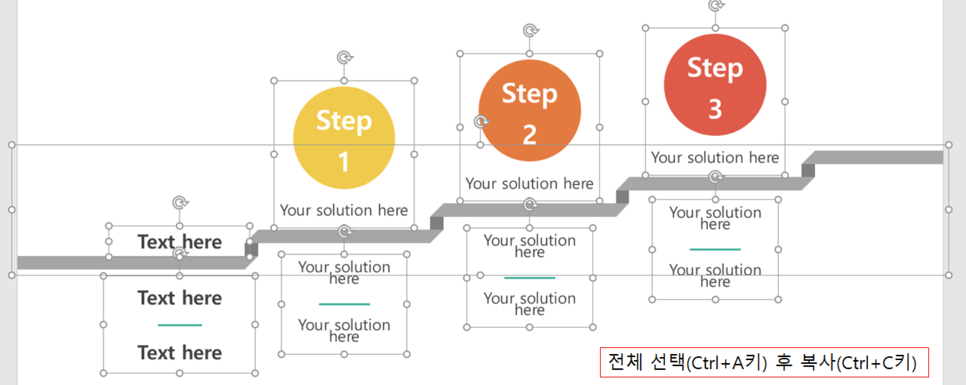
그런 후, 한글문서에서 붙여넣기(Ctrl+V키)를 합니다.
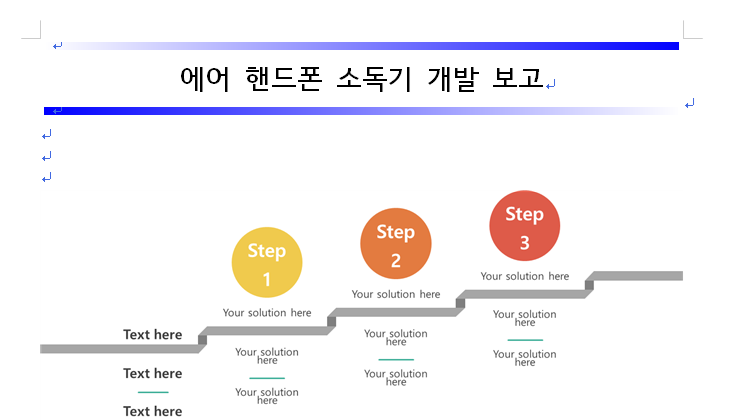
붙여넣기를 한 이미지는 이전 포스팅에서도 말씀드렸지만, "글자처럼 취급"을 체크해줘야 문서편집시에 편리합니다. 하는 방법은 붙여넣은 이미지를 선택하고 "P키"를 클릭합니다.
"글자처럼 취급(alt+C키)"을 체크 하면 됩니다.
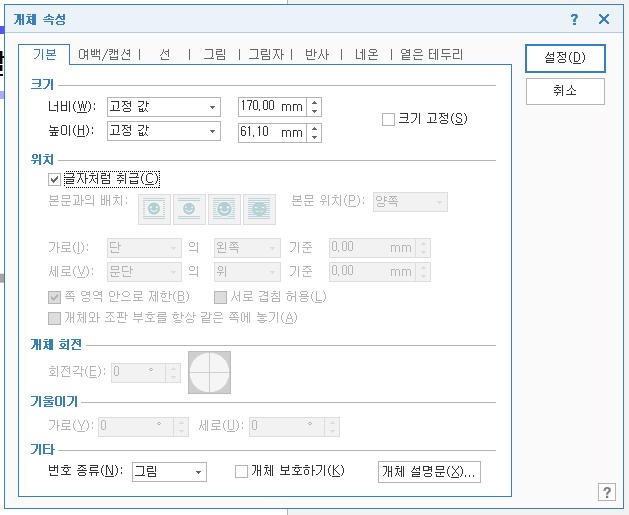
이렇게 개념도 까지 붙이는 것을 알아보았습니다. 다음 마지막 한글 원페이지(한 장) 보고서에서는 글자 구성방법에 대해 알아보겠습니다.

'Self-improvement' 카테고리의 다른 글
| 한컴오피스 한글 원페이지(한 장) 보고서 만들기 (3/3) (0) | 2023.04.07 |
|---|---|
| 마이크로소프트 "엑셀"로 품의서/제안서 작성 시작하기 (0) | 2023.04.06 |
| 한컴오피스 한글 원페이지(한 장) 보고서 만들기 (1/3) (0) | 2023.04.05 |
| 독서노트 - 거인의 노트 (0) | 2023.03.30 |
| 2023년 1분기 - 독서결산 (0) | 2023.03.25 |



